икона том липсва прозорци 10
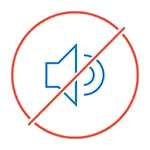
В тази стъпка по стъпка инструкции за това какво да направя, ако иконата на липсващия обем и как да се реши проблема с няколко прости начини.
Задаване на икони показват Windows 10 задача
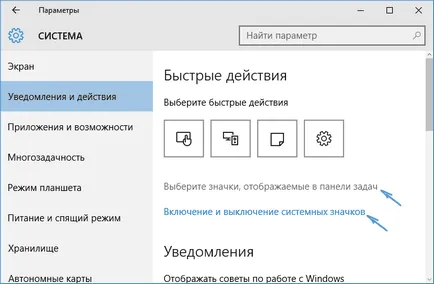
Преди да започнете да коригирате проблема, проверете дали картата и поддръжка за иконата на звука в настройките на Windows 10 може да възникне ситуация - в резултат на случаен конфигурация.
Отидете на Старт - Настройки - System - ". Нащрек и действието" дисплей и кликнете подраздел на В него, изберете "системните икони и изключване." Уверете се, че е била включена в позиция "Том".
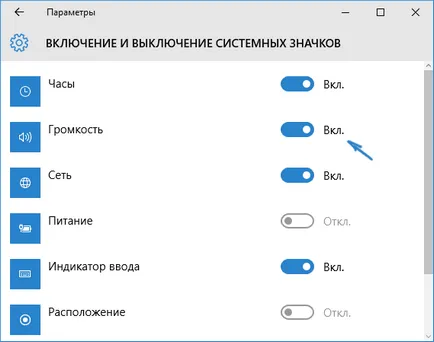
Също така, уверете се, че той е включен в "изберете иконите, които се появяват в лентата на задачите." Ако тук и там, този параметър е включен, както и откриването и последващото му включване не отстрани проблема с иконата за силата на звука, можете да преминете към следващите стъпки.
Един прост начин да се върне иконата за сила на звука
Да започнем с най-простия метод, той помага в повечето случаи, когато има проблем с показването на иконата на звука в лентата със задачи на Windows 10 (но не винаги).
Следвайте прости стъпки, за да се определи визуализиране на икони.
- Щракнете върху празно място на работния плот, щракнете с десния бутон и изберете "Настройки на дисплея" в менюто.
- В "Промяна на размера на текста, приложения, както и други елементи на" набор от 125%. Приложете промените (ако бутона "Apply" е активна, в противен случай просто затворете прозореца за настройки.) Не излезете или да рестартирате компютъра си.
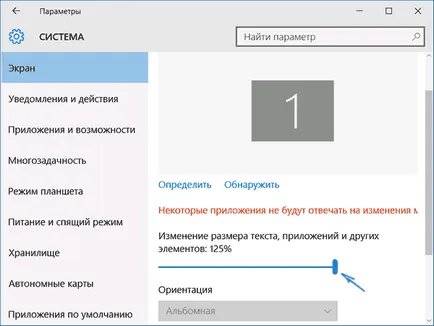
- Отново, отидете на екрана с настройки и да се върнете към мащаба на 100 процента.
- Излезте и влезте отново (или рестартирайте компютъра).
Следвайки тези прости стъпки над иконата на обем трябва да се появи в областта за уведомяване на Windows 10, при условие, че задачите във вашия случай, тя е обща за тези "проблеми".
Така че проверете дали иконата за силата на звука се появява на лентата на задачите. Трябваше вече са се появили.
Друг начин да се възстанови изчезнала от обема на лентата на задачите икона, също свързана с регистъра на Windows:
Тогава също да рестартирате компютъра, за да се провери дали действието имаха ефект.
допълнителна информация
Ако нито един от методите не са помогнали, опитайте се да се откажете от драйвера на аудио устройство чрез диспечера на устройствата на Windows 10, а не само за звуковата карта, но и за устройства, вижте "Audio входове и изходи". Можете също да опитате да премахнете устройството и рестартирайте компютъра, за да се върне в начално системата. Също така, ако има, можете да се опитате да използвате Windows 10 точки за възстановяване.
Друг вариант, ако това е начина, звукът е достатъчно голям, но за постигане на външния вид на иконата на звука не може (а това намаление на цените, или нулиране на Windows 10 - не е опция), може да се намери SndVol.exe файл в папка C: \ Windows \ System32 и се използва да промените силата на звука в системата.
И изведнъж, и това ще бъде интересно:
Благодаря ви много! Полудневна измъчван - благодарение на съветите ви е решила проблема. Само аз имам 10-ке загубил иконата за мрежова връзка. Манипулации с помощта на промяна на размера на текста! Ех ... все пак по някакъв начин ще направи пряк път към връзката-блокирането мрежа на работния плот, за да направи две кликвания, би било всички клас! Но уви, в интернет, като никога не е намерен ...
И какъв вид мрежа за включване и изключване? В крайна сметка, не съм сигурен дали правилно разбира проблема, но
можете, например, да направите това:
1. Отидете в списъка на мрежовите връзки (Win + R, въведете ncpa.cpl)
2. Плъзнете желаната връзка на работния плот, да създадете пряк път.
Свържете го кликнете с десен бутон върху иконата, можете да изключите завой
Благодаря ви за помощ, за да се върне иконата за увеличение